在我们平常电脑使用中,经常会遇到需要系统更新情况,有部分用户不想要更新,因此想要将自动更新关闭,那么应该如何操作呢?小编就为大家带来Win10关闭自动更新操作方法介绍,步骤简单,上手快,我们一起来看看吧。
方法一:
使用win+r打开运行功能,输入services.msc这个指令。

点击服务(本地)中Windows Update,右键点击属性。
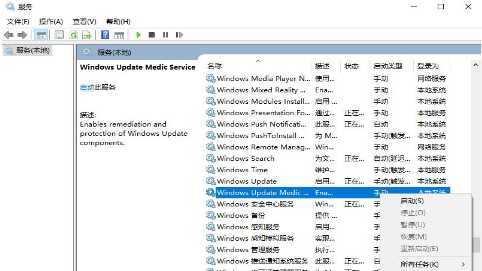
在启动类型里面选择禁用,点击确定。就可以关闭自动更新了。
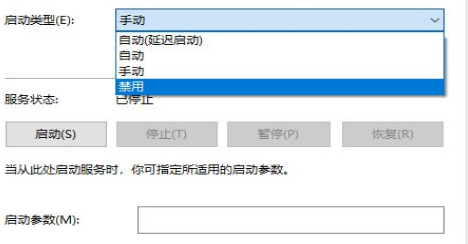
方法二:
还是使用win+r打开运行功能,输入gpedit.msc这个指令。
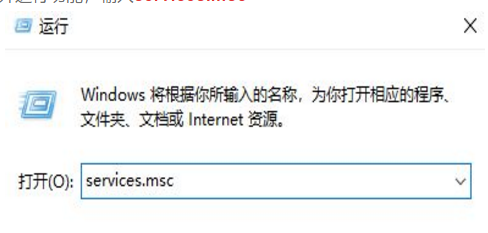
打开计算机配置→管理模版→windows更新→配置自动更新。

在配置自动更新里面选择已禁用,点击确定,就可以彻底永久关闭win10自动更新了。
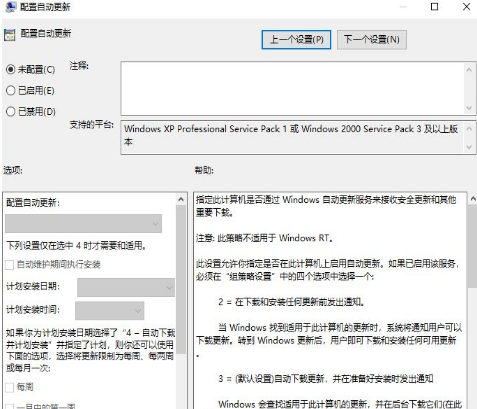
方法三:
在开始界面打开设置。
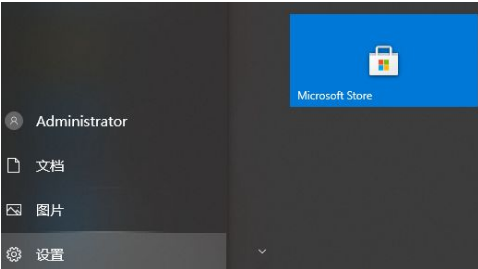
打开更新和安全。
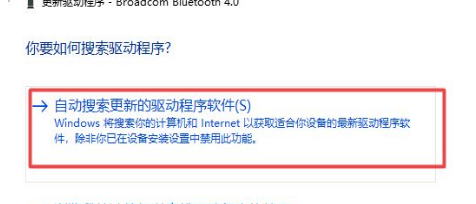
选择windows更新→高级选项。
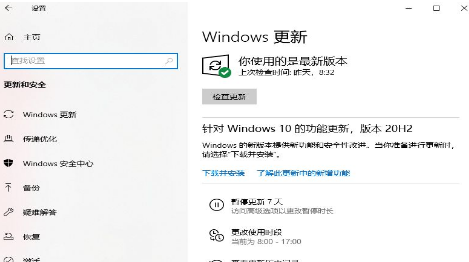
在高级选项当中,选择何时安装更新,将天数拉到最大就可以了。
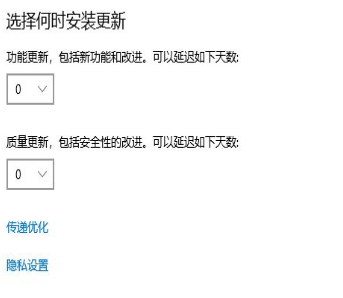
总结
以上就是Win10关闭自动更新操作方法分享了,希望对大家有所帮助。